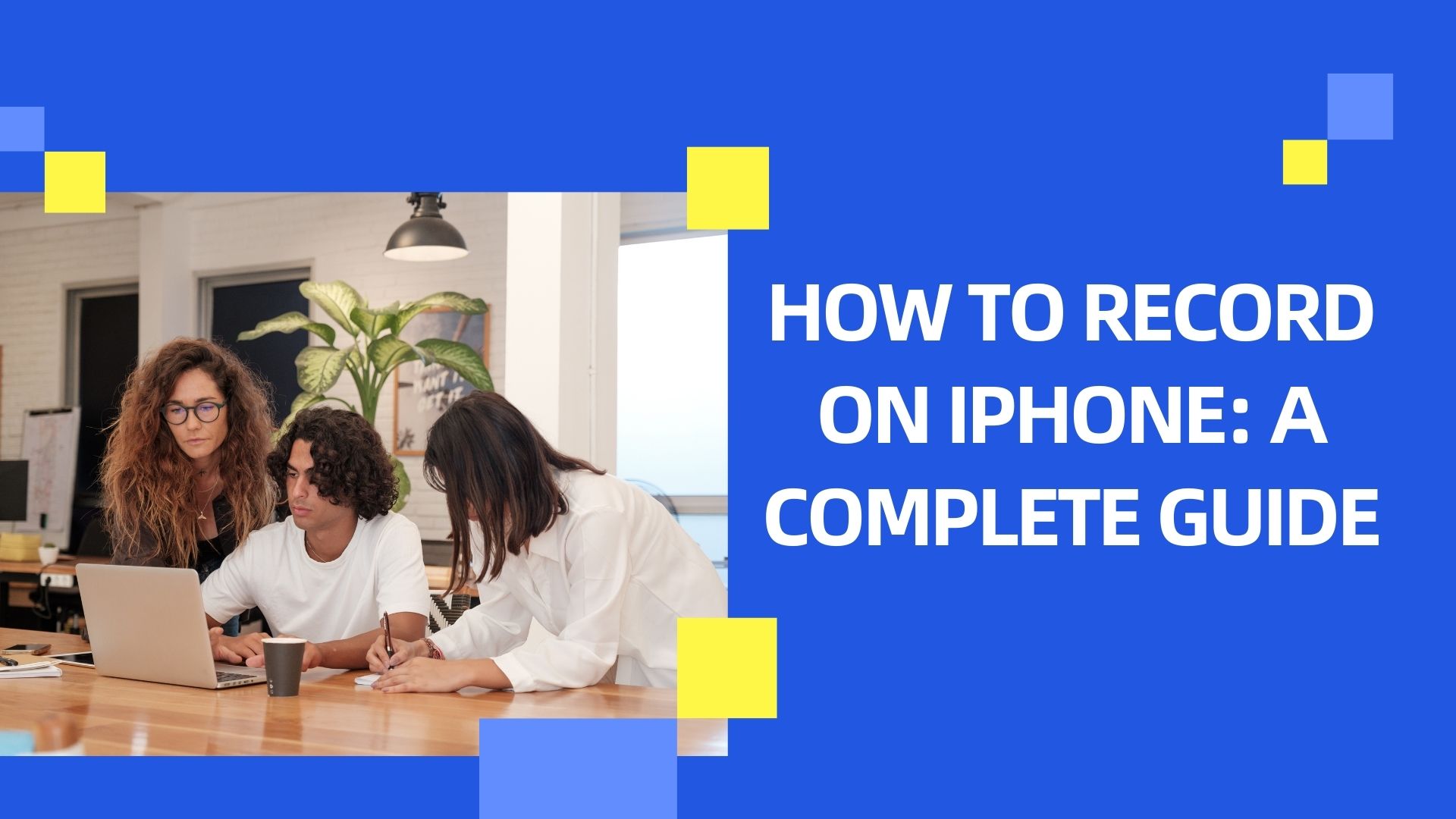El iPhone se ha convertido en una potente herramienta para realizar grabaciones de audio, vídeo y voz de alta calidad. Tanto si necesitas grabar entrevistas, conferencias, reuniones o notas de voz personales, el iPhone ofrece multitud de funciones que te ayudarán a conseguir resultados profesionales. Grabar en un iPhone es sencillo, pero con los consejos, ajustes y aplicaciones adecuados, puedes llevar tus grabaciones al siguiente nivel.
En este blog, explicaremos cómo grabar audio, vídeo y contenido de pantalla en tu iPhone, y compartiremos algunas de las mejores prácticas para garantizar que tus grabaciones sean de la máxima calidad. También presentaremos VOMO AIuna herramienta basada en IA que puede ayudarle a gestionar sus grabaciones de audio proporcionándole transcripción automática, Notas inteligentesy mucho más.
1. Cómo grabar audio en el iPhone usando notas de voz
Para la mayoría de los usuarios, el Notas de voz en el iPhone es la forma más fácil y eficaz de capturar audio de alta calidad. Esta app viene preinstalada en todos los iPhones, por lo que es de rápido acceso y uso.
Pasos para grabar audio con notas de voz:
-
Abre la aplicación Notas de voz: Busca la aplicación Notas de voz en tu iPhone (está preinstalada) y ábrela.
-
Pulse el botón Grabar: Sólo tienes que pulsar el botón rojo de grabación para empezar a grabar.
-
Ajustar la configuración del micrófono: Para mejorar la calidad, coloca el iPhone cerca de la fuente de sonido y asegúrate de estar en un entorno silencioso. El micrófono integrado del iPhone es sensible, por lo que minimizar el ruido de fondo mejorará la claridad.
-
Pausa y reanudación según sea necesario: Puedes pausar la grabación en cualquier momento volviendo a pulsar el botón rojo y pulsándolo una vez más para reanudarla.
-
Guardar la grabación: Cuando haya terminado, pulse el botón Hecho dale un nombre a tu grabación y guárdala.
La aplicación Notas de voz te permite recortar tus grabaciones, cambia el nombre de los archivos y comparte clips de audio por correo electrónico, aplicaciones de mensajería o servicios en la nube como iCloud o Dropbox.
Buenas prácticas para un audio de alta calidad:
-
Utilizar un micrófono externo: Para obtener una calidad de sonido aún mejor, considere la posibilidad de utilizar un micrófono externo como el Shure MV88 o Rode SmartLav. Pueden conectarse al iPhone a través del puerto Lightning y ofrecen un audio más nítido con menos ruido de fondo.
-
Grabar en espacios tranquilos: Asegúrese de que su entorno sea lo más silencioso posible para evitar interferencias o ruidos de fondo. También puede activar el Cancelación del ruido en el Ajustes > Accesibilidad > Audiovisuales sección.
2. Cómo grabar vídeo en el iPhone
Grabar vídeo en un iPhone nunca ha sido tan fácil, y la impresionante calidad de la cámara del dispositivo lo convierte en una gran herramienta para grabar vídeo de alta resolución.
Pasos para grabar vídeo con la aplicación Cámara:
-
Abrir la aplicación Cámara: Abre la aplicación Cámara de tu iPhone.
-
Cambiar al modo de vídeo: Desliza el dedo a izquierda o derecha para seleccionar Vídeo modo.
-
Pulse el botón Grabar: Pulsa el círculo rojo para iniciar la grabación. Puedes acercar o alejar la imagen pellizcando la pantalla.
-
Utilizar el control de enfoque y exposición: Toque la pantalla para ajustar el enfoque, o manténgala pulsada para bloquear la exposición y enfocar un objeto específico.
-
Detener grabación: Pulse de nuevo el botón rojo para detener la grabación.
Consejos para mejorar las grabaciones de vídeo:
-
Utilice un trípode: Para evitar tomas movidas, invierte en un trípode compatible con iPhone, como el Joby GorillaPodpara estabilizar tus grabaciones.
-
Activar 4K: Para obtener la mejor calidad, visite Ajustes > Cámara > Grabar vídeo y seleccione 4K a 30 o 60 fotogramas por segundo (fps), según prefieras.
-
Iluminación: Asegúrate de que dispones de iluminación suficiente, ya que esto puede afectar en gran medida a la calidad de tus vídeos. Lo mejor es la luz natural, pero también puedes utilizar anillos de luz o softboxes para las grabaciones en interiores.
3. Cómo grabar la pantalla de tu iPhone
Grabar la pantalla de tu iPhone puede ser útil para crear tutoriales, documentar errores o compartir demostraciones de aplicaciones. Esta función está integrada en el iPhone y puede activarse fácilmente.
Pasos para grabar tu pantalla:
-
Activar la grabación de pantalla en el Centro de control:
-
Ir a Ajustes > Centro de control > Personalizar controles.
-
Pulse el signo más verde junto a Grabación de pantalla para añadirlo al Centro de Control.
-
-
Iniciar grabación:
-
Abrir Centro de control deslizando el dedo hacia abajo desde la esquina superior derecha (o hacia arriba desde la parte inferior en iPhones antiguos).
-
Pulse el botón Grabación de pantalla (icono circular).
-
Comenzará una cuenta atrás de 3 segundos, tras la cual se iniciará la grabación de la pantalla.
-
-
Detener grabación:
-
Para detener la grabación, toca la barra de estado roja en la parte superior de la pantalla y pulsa Stopo vuelva a abrir el Centro de control y pulse el botón Grabación de pantalla.
-
-
Ver su grabación:
-
Su grabación se guardará automáticamente en el Fotos donde puedes verlo, editarlo y compartirlo.
-
Buenas prácticas para la grabación de pantallas:
-
Modo No Molestar: Activar No molestar para evitar que las notificaciones interrumpan la grabación. Ir a Ajustes > No molestar o desliza el dedo hasta el Centro de control y toca el icono de la luna creciente.
-
Herramientas de edición: Puedes recortar el inicio y el final de tus grabaciones de pantalla con la aplicación Fotos seleccionando Editar.
4. Gestión y transcripción de grabaciones con VOMO AI
Aunque el iPhone ofrece una amplia gama de opciones de grabación, gestionar y dar sentido a tus grabaciones -especialmente las de audio- es lo más importante. VOMO AI entra en juego. Si graba a menudo reuniones, entrevistas o conferencias, VOMO AI puede ahorrarle horas transcribiendo sus grabaciones automáticamente y proporcionándole información práctica a través de Notas inteligentes.
Características principales de VOMO AI:
-
Transcripción precisa: VOMO AI utiliza tecnología avanzada de voz a texto para proporcionar transcripciones de gran precisión, lo que facilita la conversión de tus grabaciones de audio en texto.
-
Notas inteligentes: VOMO AI genera automáticamente Notas inteligentes-resumir los puntos clave de tus grabaciones. Esto resulta muy útil para repasar reuniones o conferencias, ya que te ofrece una visión general instantánea sin necesidad de escuchar toda la grabación.
-
Pregunte a AI: VOMO AI's Pregunte a AI le permite interactuar con su transcripción formulando preguntas. Por ejemplo, puedes pedir los puntos clave de una reunión o aclaraciones sobre temas concretos, lo que agiliza y agiliza el proceso de revisión.
-
Soporte multilingüe: Tanto si grabas en inglés como en español o en cualquiera de los más de 50 idiomas compatibles, VOMO AI puede transcribir y analizar las grabaciones en el idioma que prefieras.
-
Almacenamiento en la nube: VOMO AI almacena de forma segura sus grabaciones y transcripciones en la nube, lo que le permite acceder a ellas desde cualquier lugar y compartirlas con otras personas mediante enlaces compartibles.
Cómo utilizar VOMO AI:
-
Grabar audio: Utiliza la aplicación Notas de voz o la aplicación VOMO AI de tu iPhone para capturar tu audio.
-
Cargar en VOMO AI: Importa tus archivos de audio en la aplicación VOMO AI y transcribirá automáticamente la grabación por ti.
-
Revisar Smart Notes: Accede a las Notas Inteligentes generadas por VOMO AI para obtener un resumen rápido de los puntos clave de tus grabaciones.
-
Haga preguntas: Utilice el botón Pregunte a AI para consultar detalles concretos de la grabación, lo que facilita la extracción de la información más importante.
Al integrar VOMO AI en su flujo de trabajo, podrá gestionar, transcribir y dar sentido a sus grabaciones con facilidad, especialmente si se ocupa habitualmente de reuniones o entrevistas largas.
Conclusión
Grabar contenidos de audio, vídeo y pantalla en tu iPhone es muy sencillo, gracias a las funciones integradas en el dispositivo y a su potente hardware. Con unos sencillos consejos y trucos, puedes mejorar notablemente la calidad de tus grabaciones. Y utilizando herramientas como VOMO AISi lo deseas, puedes llevar tu flujo de trabajo aún más lejos transcribiendo y organizando tus grabaciones, lo que te ahorrará tiempo y esfuerzo.
Ya seas estudiante, profesional o creador de contenidos, combinar las funciones de grabación de tu iPhone con las de transcripción y Smart Notes de VOMO AI hará que gestionar y utilizar tus grabaciones sea mucho más eficiente. ¿Por qué no pruebe VOMO AI hoy y vea cómo puede transformar su forma de trabajar con las grabaciones?